ผู้เขียน:
Peter Berry
วันที่สร้าง:
17 กรกฎาคม 2021
วันที่อัปเดต:
14 พฤษภาคม 2024

เนื้อหา
บทความวิกิฮาวนี้จะแนะนำวิธีการตรวจสอบว่า iPhone ของคุณล็อกเครือข่ายหรือไม่ วิธีที่ง่ายที่สุดคือโทรหาผู้ให้บริการของคุณและถามนอกจากนี้ยังมีวิธีอื่น ๆ อีกสองสามวิธีที่จะช่วยให้คุณเดาสถานะการล็อกของ iPhone ของคุณได้ น่าเสียดายที่ไม่มีบริการออนไลน์ฟรีที่คุณสามารถใช้เพื่อตรวจสอบสถานะการปลดล็อกของ iPhone ของคุณ
ขั้นตอน
วิธีที่ 1 จาก 3: วิธีการทั่วไป
การตั้งค่า iPhone คลิกไอคอนแอพ Settings รูปฟันเฟืองในกรอบสีเทา
เลี้ยวขวา.
- ปุ่มเปิดปิดอยู่ทางด้านขวา (iPhone 6 ขึ้นไป) หรือด้านบนของเฟรม (iPhone 5S และรุ่นก่อนหน้า)
- บน iPhone X คุณต้องกดปุ่มเปิดปิดและปุ่มปรับระดับเสียงค้างไว้จนกว่าสวิตช์จะปรากฏขึ้น

ค้นหาช่องใส่ซิม คุณต้องถอดฝา / เคส iPhone ออกก่อน (ถ้ามี) สำหรับ iPhone ส่วนใหญ่ถาดใส่ซิมจะอยู่ที่ครึ่งล่างของขอบด้านขวาของกรอบโทรศัพท์- iPhone 3G, 3GS และ iPhone ดั้งเดิมมีช่องใส่ซิมอยู่ที่ด้านข้างของกรอบโทรศัพท์
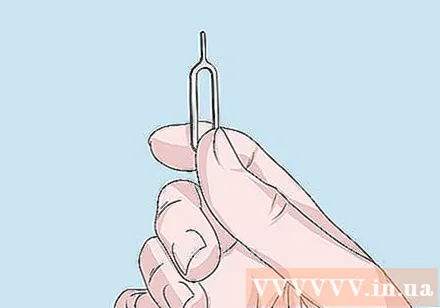
ค้นหาและทำให้คลิปหนีบกระดาษตรง หากคุณยังมีซิมสติ๊กที่มาพร้อมกับ iPhone ของคุณให้ใช้สำหรับขั้นตอนต่อไป
ดันคลิปหนีบกระดาษ (หรือเครื่องมือ) เข้าไปในรูเล็ก ๆ ในถาดซิม ถาดซิมจะเด้งออกมา
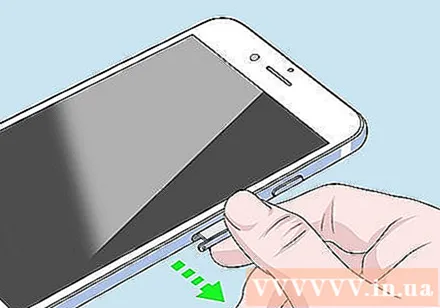
ดึงถาดซิมออกจาก iPhone คุณต้องระวังเพราะทั้งซิมการ์ดและถาดนั้นบอบบาง
ถอดซิมการ์ดปัจจุบันออกแล้วเปลี่ยนเป็นซิมการ์ดอื่น วิธีนี้ใช้ได้เฉพาะเมื่อซิมการ์ดเปลี่ยนมีขนาดเท่ากับซิมการ์ดเดิม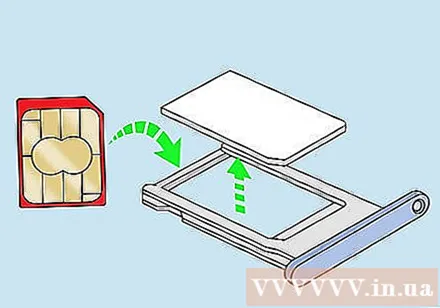
ใส่ถาดซิมกลับไปที่ iPhone อีกครั้งจงอ่อนโยน
- ตรวจสอบว่าถาดใส่ซิมอยู่ในตำแหน่งที่ถูกต้องก่อนดำเนินการต่อ
เปิดเครื่อง iPhone กดปุ่มเปิด / ปิดค้างไว้จนกระทั่งโลโก้ Apple ปรากฏขึ้นจากนั้นรอให้ iPhone แสดงหน้าจอโฮม
- หาก iPhone ของคุณมีรหัสคุณจะต้องป้อนรหัสหรือใช้เซ็นเซอร์ Touch ID เพื่อเปิดหน้าจอโฮม
เปิดแอปโทรศัพท์ แอพเป็นสีเขียวพร้อมไอคอนโทรศัพท์สีขาวด้านใน
- หากข้อความถาม "รหัสเปิดใช้งาน" "รหัสปลดล็อกซิม" หรือข้อผิดพลาดที่คล้ายกันนี้ปรากฏขึ้นเมื่อคุณเปิดแอปโทรศัพท์แสดงว่าโทรศัพท์ของคุณถูกล็อก
กดหมายเลขและกดปุ่มโทร หากสิ่งนี้แสดงข้อความแสดงข้อผิดพลาดเสียงของผู้ให้บริการแจ้งว่า "ไม่สามารถโทรออกได้ในขณะที่โทรออก" หรือมีสถานการณ์คล้ายกันเกิดขึ้น iPhone ถูกล็อก แต่ถ้าคุณสามารถโทรออกได้โทรศัพท์ของคุณจะปลดล็อกและซิมการ์ดของผู้ให้บริการรายอื่นก็ใช้ได้ โฆษณา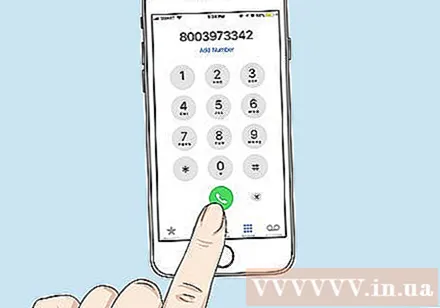
คำแนะนำ
- มีบริการออนไลน์มากมายที่ให้คุณตรวจสอบหมายเลข IMEI ของ iPhone ในรายการ iPhone ที่ปลดล็อกแล้ว (มีค่าธรรมเนียม) น่าเสียดายที่ผลลัพธ์ของบริการเหล่านี้ไม่น่าจะประสบความสำเร็จดังนั้นคุณควรระมัดระวังในการใช้บริการเหล่านี้ โดยทั่วไปแล้วการโทรหาผู้ให้บริการเครือข่ายมือถือของคุณเป็นวิธีที่ดีที่สุดในการตรวจสอบว่าโทรศัพท์ของคุณถูกปลดล็อกหรือไม่
คำเตือน
- ระมัดระวังในการจัดการซิมการ์ด
- เว็บไซต์เดียวที่สามารถให้ข้อมูลที่แน่นอนเกี่ยวกับสถานะการปลดล็อกของ iPhone ผ่านหมายเลข IMEI จะเรียกเก็บค่าบริการไซต์เหล่านี้จำเป็นต้องเข้าถึงฐานข้อมูล GSX ของ Apple ไม่ใช่ทุกคนที่สามารถเข้าถึงได้และอาจมีราคาค่อนข้างแพง
- หากคุณพบเว็บไซต์ฟรีบางแห่งที่ให้ข้อมูลการปลดล็อก IMEI สำหรับ iPhone อาจเป็นไปได้ว่าเนื้อหาบนหน้าเว็บจะล้าสมัยและไม่ถูกต้อง



